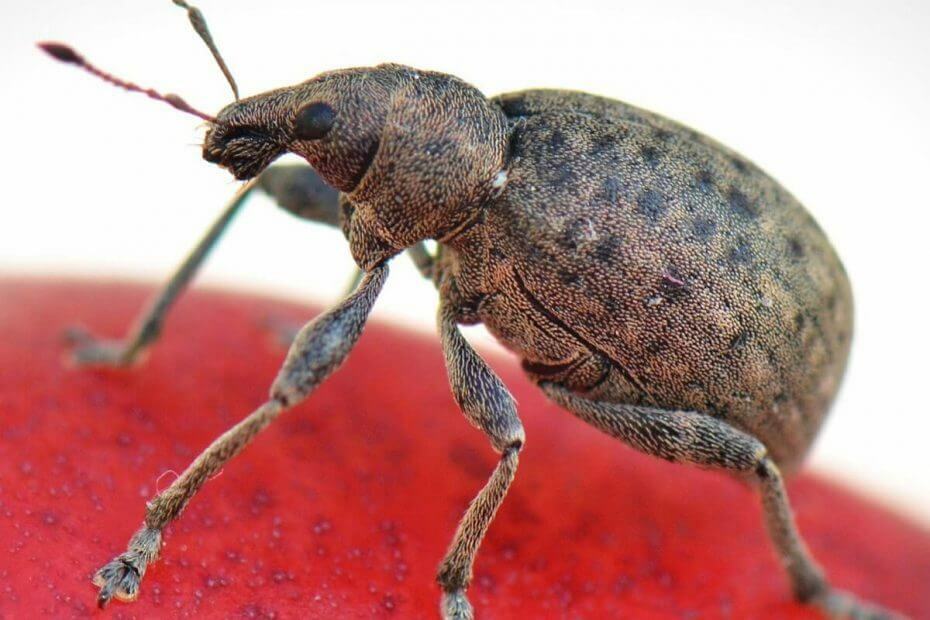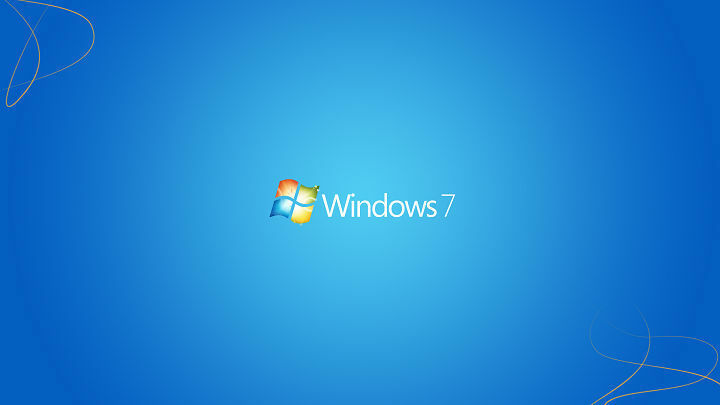Овај софтвер ће одржавати и покретати управљачке програме, чиме ће се заштитити од уобичајених рачунарских грешака и квара хардвера. Проверите све своје управљачке програме у 3 једноставна корака:
- Преузмите ДриверФик (верификована датотека за преузимање).
- Кликните Покрените скенирање да бисте пронашли све проблематичне управљачке програме.
- Кликните Ажурирај управљачке програме да бисте добили нове верзије и избегли кварове у систему.
- ДриверФик је преузео 0 читаоци овог месеца.
Ако и даље користите оперативни систем Виндовс КСП и размишљате о надоградњи на Виндовс 7, Мицрософтов алат за саветник за надоградњу Виндовс 7 може поједноставити поступак.
Корисници могу да преузму и покрену Виндовс 7 Упграде Адвисор да виде да ли је њихов рачунар спреман за виндовс 7. Алат скенира хардвер, повезане уређаје и инсталиране програме због проблема са компатибилношћу.
Такође вас води према томе како да решите пронађене проблеме са потенцијалним потенцијалима, уз неколико препорука које бисте требали да обавите пре надоградње на Виндовс 7.
У овом чланку ћемо вам показати како да преузмете и инсталирате Виндовс 7 Саветник за надоградњу за ваш Виндовс рачунар.
Како могу да преузмем и покренем Виндовс 7 саветник за надоградњу?
Преузмите саветник за надоградњу за Виндовс 7

- Иди на Мицрософт центар за преузимање.
- Померите се доле до Виндовс 7 саветник за надоградњу одељак.
- Да бисте променили језик, кликните падајући мени и одаберите жељени језик.
- Кликните Преузимање дугме.
- Преузмиће се Виндовс 7 Упграде Адвисор.
Припремите систем

- Када преузмете саветника за надоградњу за Виндовс 7, морате припремити систем за покретање алата.
- Обавезно повежите све уређаје попут штампача са рачунаром.
- Ово је важно, јер бисте желели да алатка такође проверава да ли се на спољним уређајима скенирају проблеми са компатибилношћу.
Покрените Виндовс 7 Упграде Адвисор

- Покрените инсталациони програм Виндовс 7 Упграде Адвисор.
- Можда ће вам затражити да преузмете додатне датотеке, укључујући .НЕТ Фрамеворк 2.5 / 3.5.
- Преузмите потребне датотеке да бисте наставили.
- Можда ћете морати поново да покренете рачунар да бисте применили промене.
- По завршетку поступка скенирања, Виндовс 7 Саветник за надоградњу приказаће детаљан извештај подељен у три дела:
Системски захтеви: Показаће се да ли можете да извршите надоградњу на 32-битни или 64-битни Виндовс 7 на лицу места. Такође ће показати шта су нови програми које бисте требали да преузмете, укључујући Виндовс Маил, родитељски надзор и додатке.
Уређаји: Овај одељак показује да ли су повезани уређаји и остале хардверске компоненте компатибилне са новим ОС-ом.
Програми: Овај одељак показује да ли је нека од инсталираних апликација некомпатибилна са новим ОС-ом.
Зелена ознака у извештају значи да је софтвер / хардвер компатибилан са ОС-ом. Жути троугао са ускличником означава да проблем захтева вашу пажњу ради решавања.
Ако Виндовс 7 Саветник за надоградњу не пронађе проблеме са системом, можете да наставите са надоградњом на Виндовс 7. Можете инсталирати Виндовс 7 тако што ћете преузети ИСО датотеку и спалити је на било који од а УСБ Фласх Дриве или ДВД.
За било која друга питања или сугестије, оклевајте да потражите одељак за коментаре у наставку.
ПОВЕЗАНЕ ПРИЧЕ КОЈЕ СЕ ВАМ МОГУ СВИЂАТИ:
- 5 најбољих алата за миграцију оперативног система Виндовс 7 на Виндовс 10
- Да ли треба да надоградим са Виндовс 7 на Линук?
- Како створити Виндовс 10 УЕФИ покретачки УСБ погон од ИСО-а